In deze tutorial leer je hoe je projecten kunt maken in Canva om een beter overzicht te houden over je ontwerpen. Als je vaak met Canva werkt, zul je je snel realiseren dat het moeilijk kan zijn om alles bij te houden, vooral als je veel ontwerpen hebt die zich opstapelen. Het maken van projecten zal je helpen om alles georganiseerd en gemakkelijk toegankelijk te houden. In de volgende secties laat ik je zien hoe je mappen maakt voor je ontwerpen, hoe je je ontwerpen daarin opslaat en hoe je een duidelijke structuur creëert voor je werk.
Belangrijke informatie
Door projecten te maken in Canva, kun je:
- Je ontwerpen organiseren in thematische mappen.
- Ervoor zorgen dat je snel toegang hebt tot de ontwerpen die je nodig hebt.
- De duidelijkheid van je ontwerpen vergroten, zelfs als je veel projecten hebt.
Stap-voor-stap handleiding
Volg deze stappen om je projecten effectief te organiseren in Canva:
Stap 1: Ga naar de startpagina
Navigeer naar de startpagina van Canva. Zodra je daar bent, zie je je meest recent bekeken ontwerpen, maar na verloop van tijd wordt het onoverzichtelijk omdat alleen de meest recente ontwerpen worden weergegeven.

Stap 2: Projecten oproepen
Om uw projecten beter te beheren, klikt u op het gedeelte "Projecten" aan de linkerkant. Hier ziet u huidige projecten en mappen die u mogelijk al hebt gemaakt.
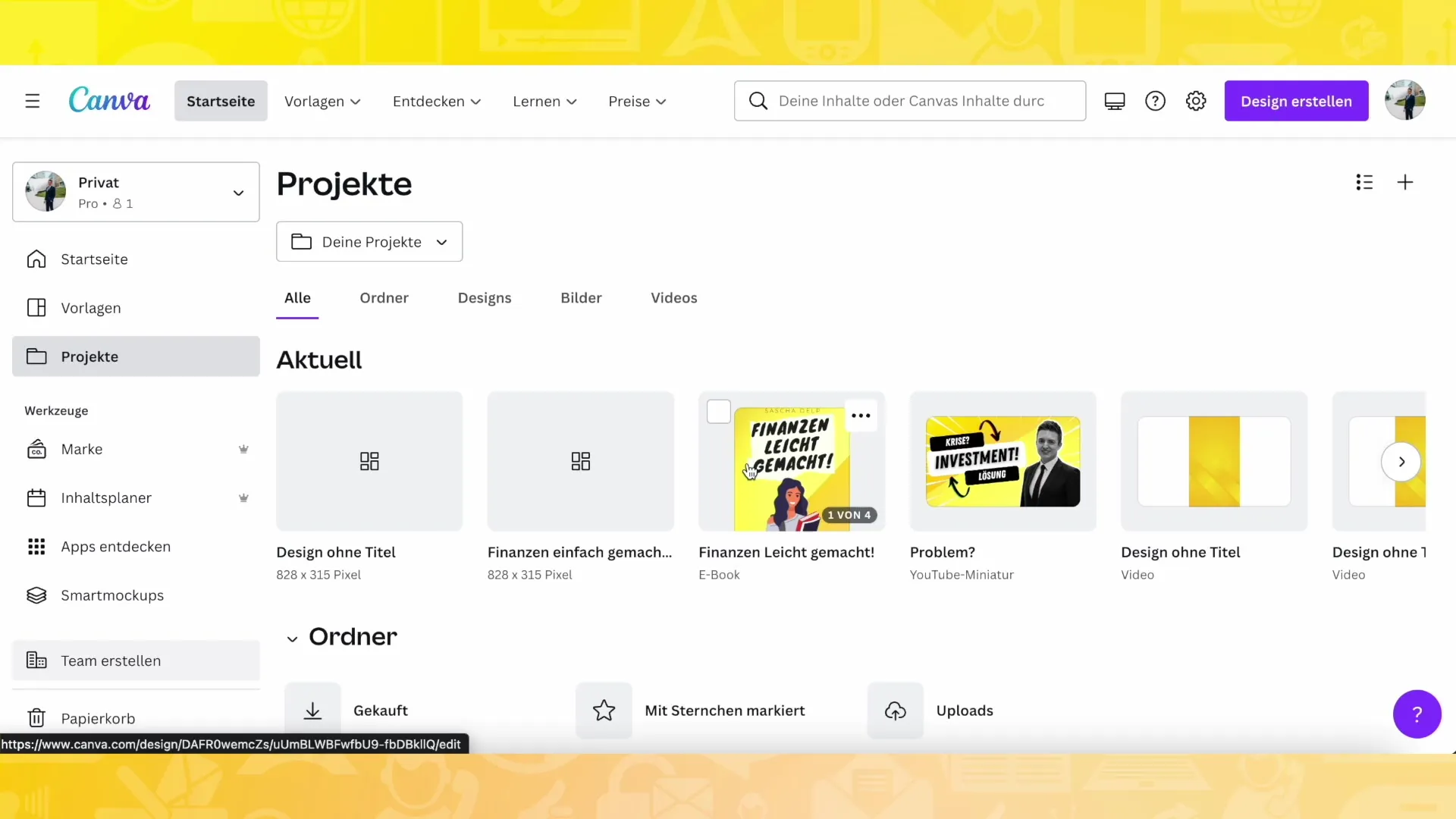
Stap 3: Maak een nieuwe map
Nu is het tijd om een nieuwe map aan te maken. Klik hiervoor op "Map" en vervolgens op het plusteken (+). Geef de nieuwe map een betekenisvolle naam die het thema van je ontwerp weergeeft. Je kunt bijvoorbeeld kiezen voor "Finance made easy".
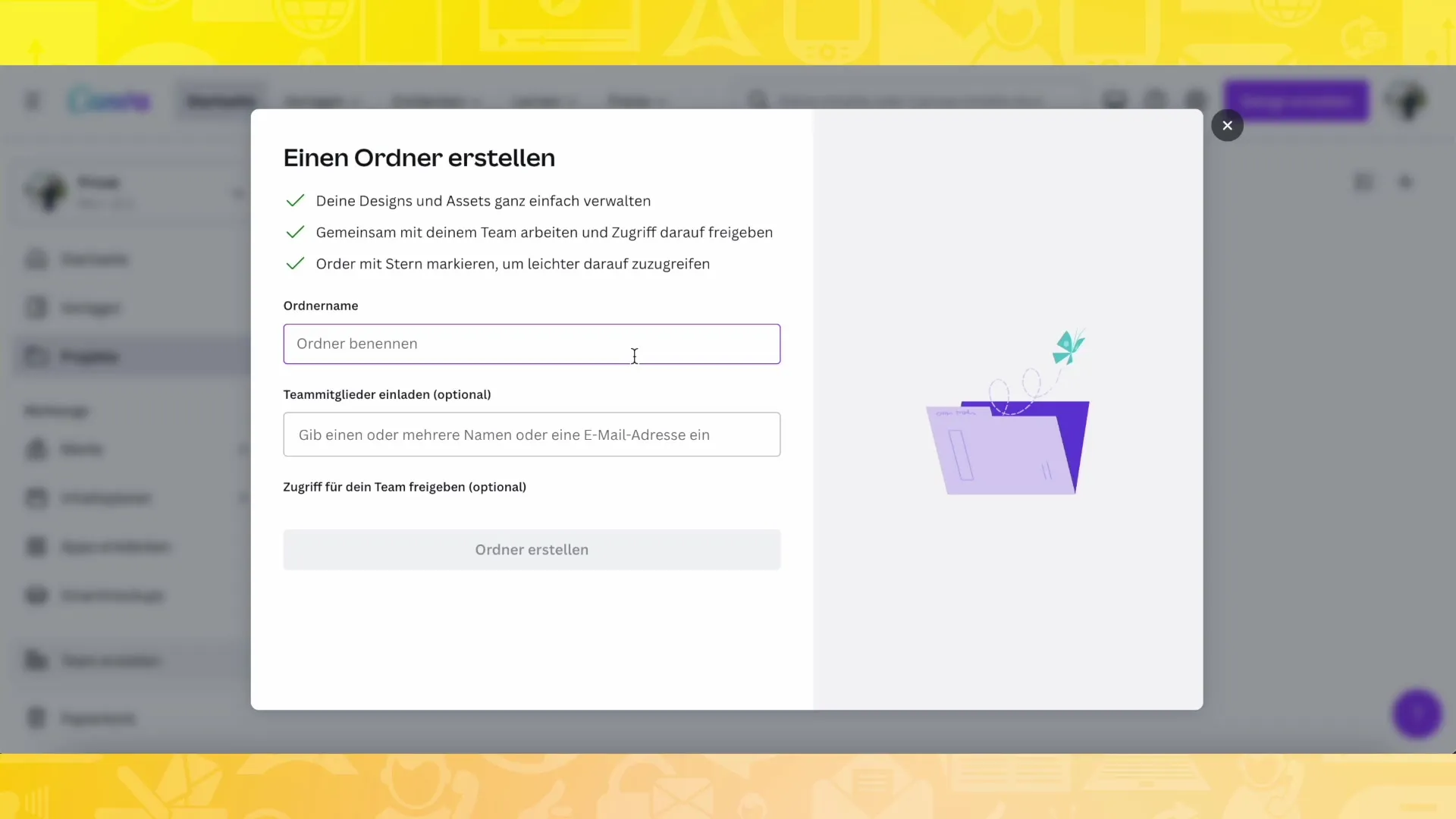
Stap 4: Sla het ontwerp op in de map
Nadat je je map hebt gemaakt, ga je terug naar een van je ontwerpen, bijvoorbeeld een boekomslag. Om dit project op te slaan in de nieuw aangemaakte map, klik je op "Delen", selecteer je "Meer" en klik je op "Opslaan in map". Selecteer de juiste map en sla het ontwerp op.
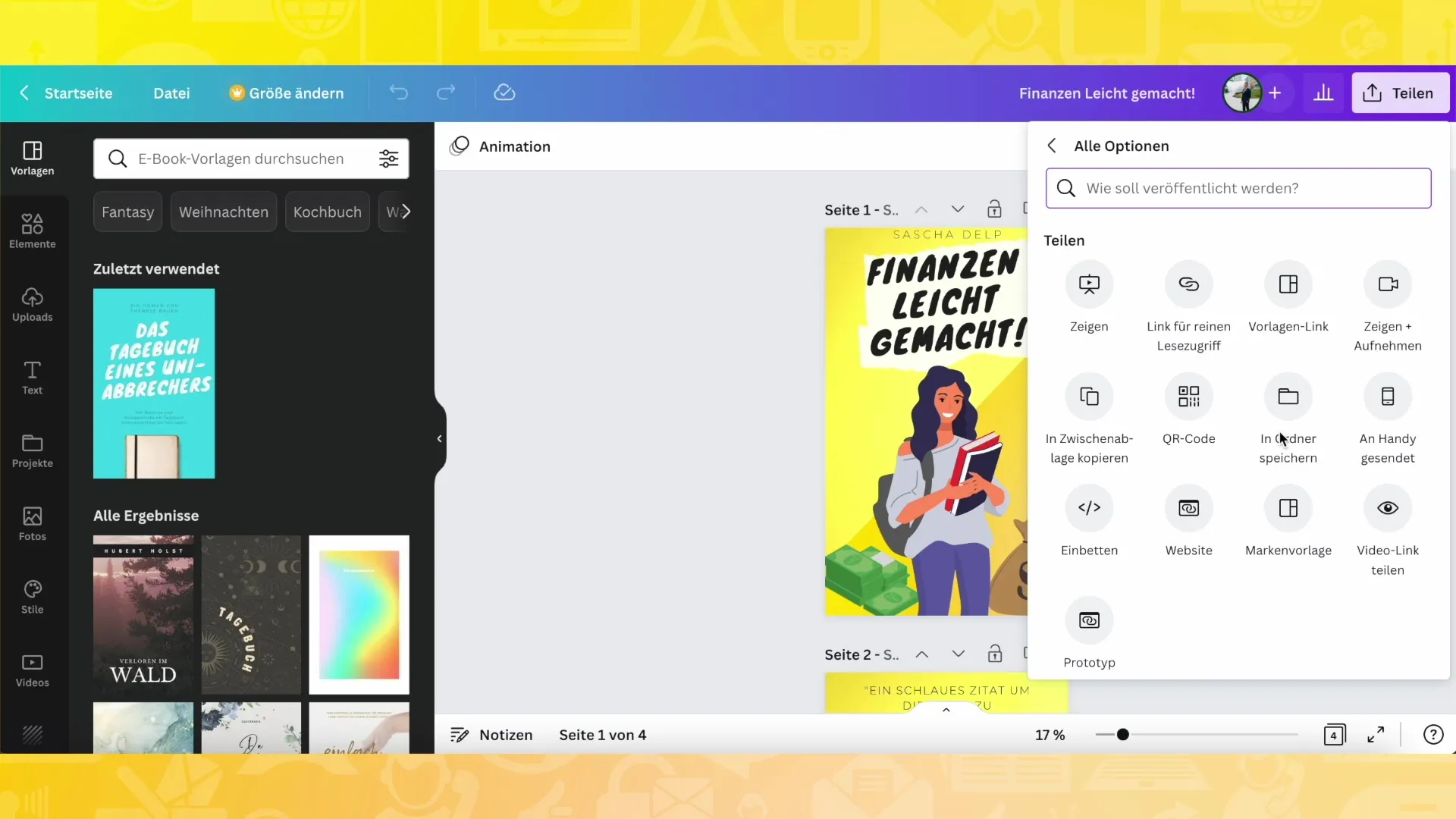
Stap 5: Controleer de opgeslagen ontwerpen
Zodra je je ontwerp hebt opgeslagen, kun je controleren of alles klopt. Ga naar je map en controleer of het boekomslagontwerp correct is opgeslagen en of de naam correct is.
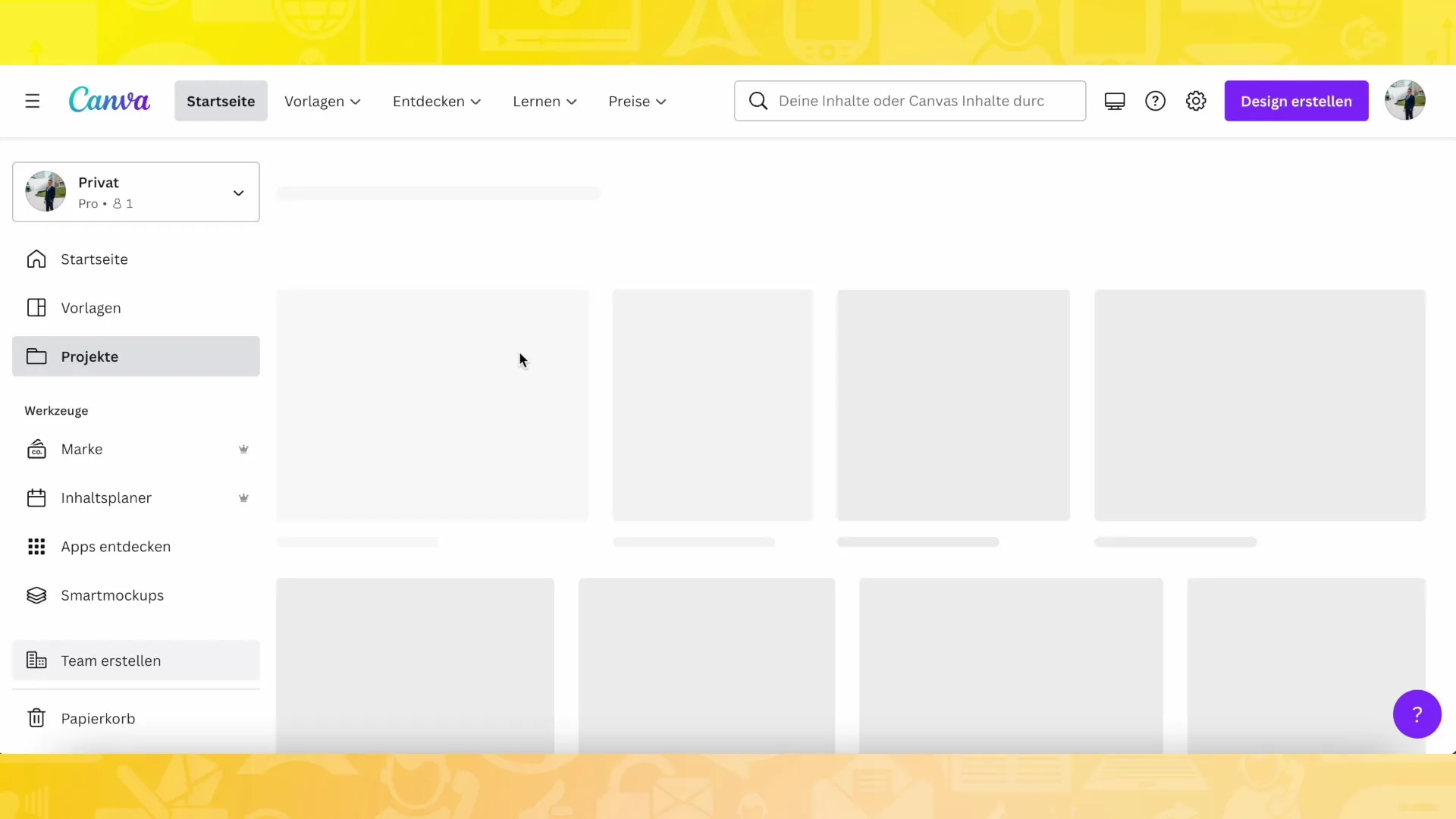
Stap 6: Sla meer ontwerpen op
Herhaal dit proces voor andere ontwerpen. Je kunt bijvoorbeeld een YouTube-miniatuur maken en deze op dezelfde manier opslaan. Geef het de naam van het ontwerp, zodat je later altijd weet welke thumbnail je hebt gemaakt.
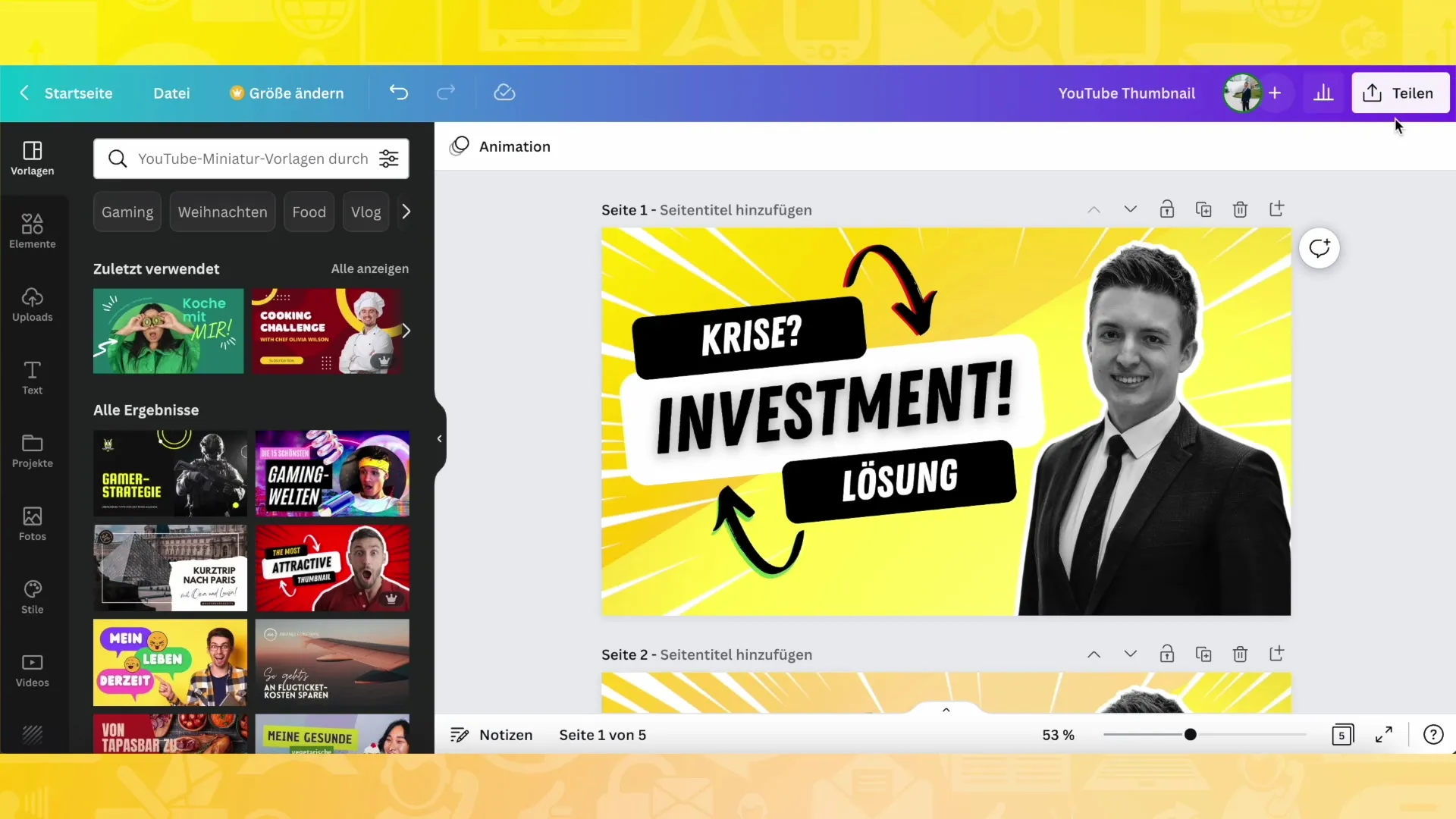
Stap 7: Pas de mappenstructuur aan
Hoe meer ontwerpen je toevoegt, hoe belangrijker het wordt om een verstandige structuur te hebben. Je kunt extra submappen maken voor verschillende ontwerpcategorieën, zoals "Instagram posts" of "Logo's".
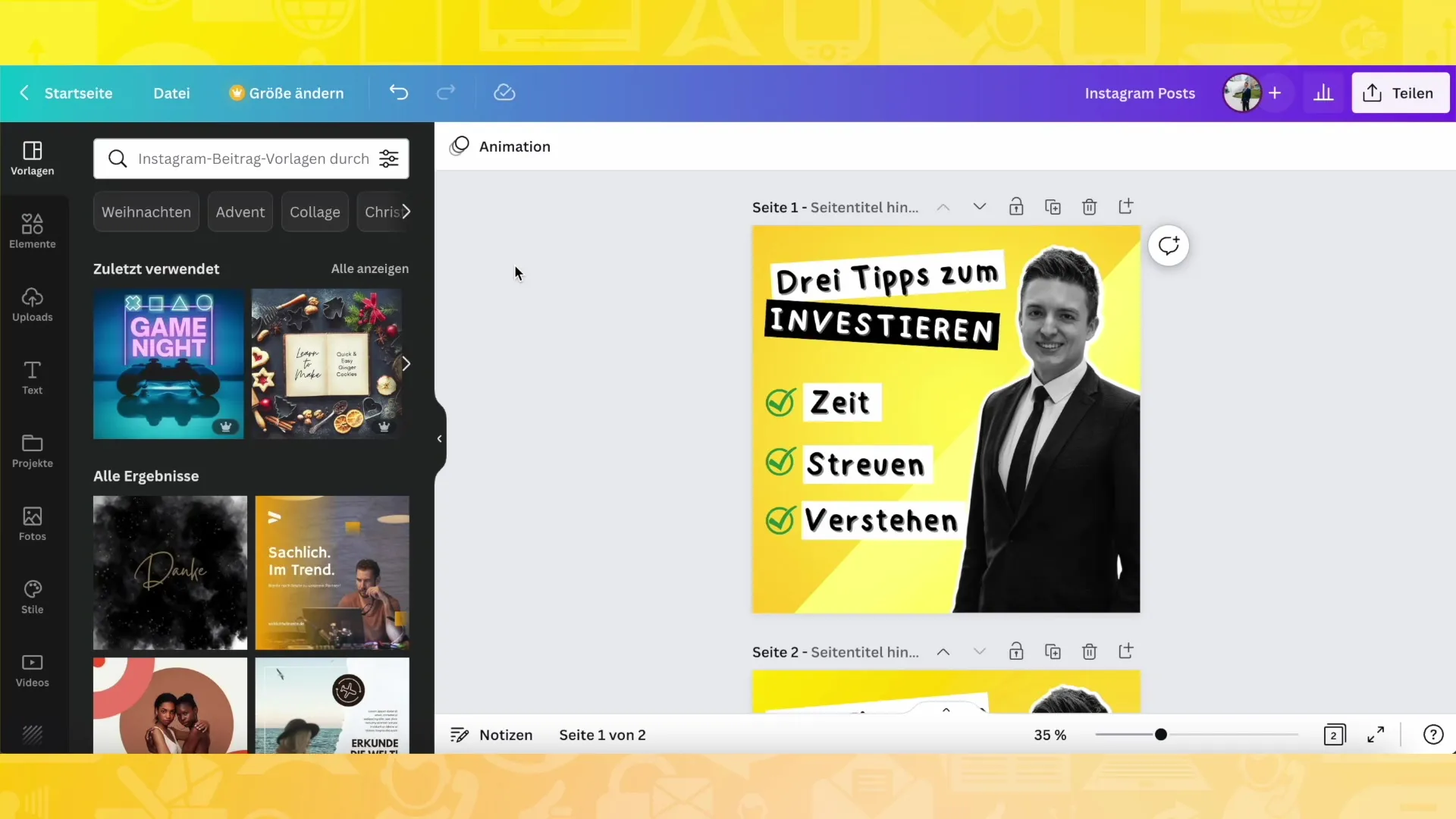
Stap 8: Houd een overzicht van projecten
Als je later op "Projecten" klikt, zie je nu een duidelijk overzicht van al je mappen. Zo kun je snel overzicht houden over je verschillende ontwerpen. Of het nu gaat om boekomslagen, Instagram posts of andere opmaak, alles staat netjes geordend in de respectievelijke mappen.
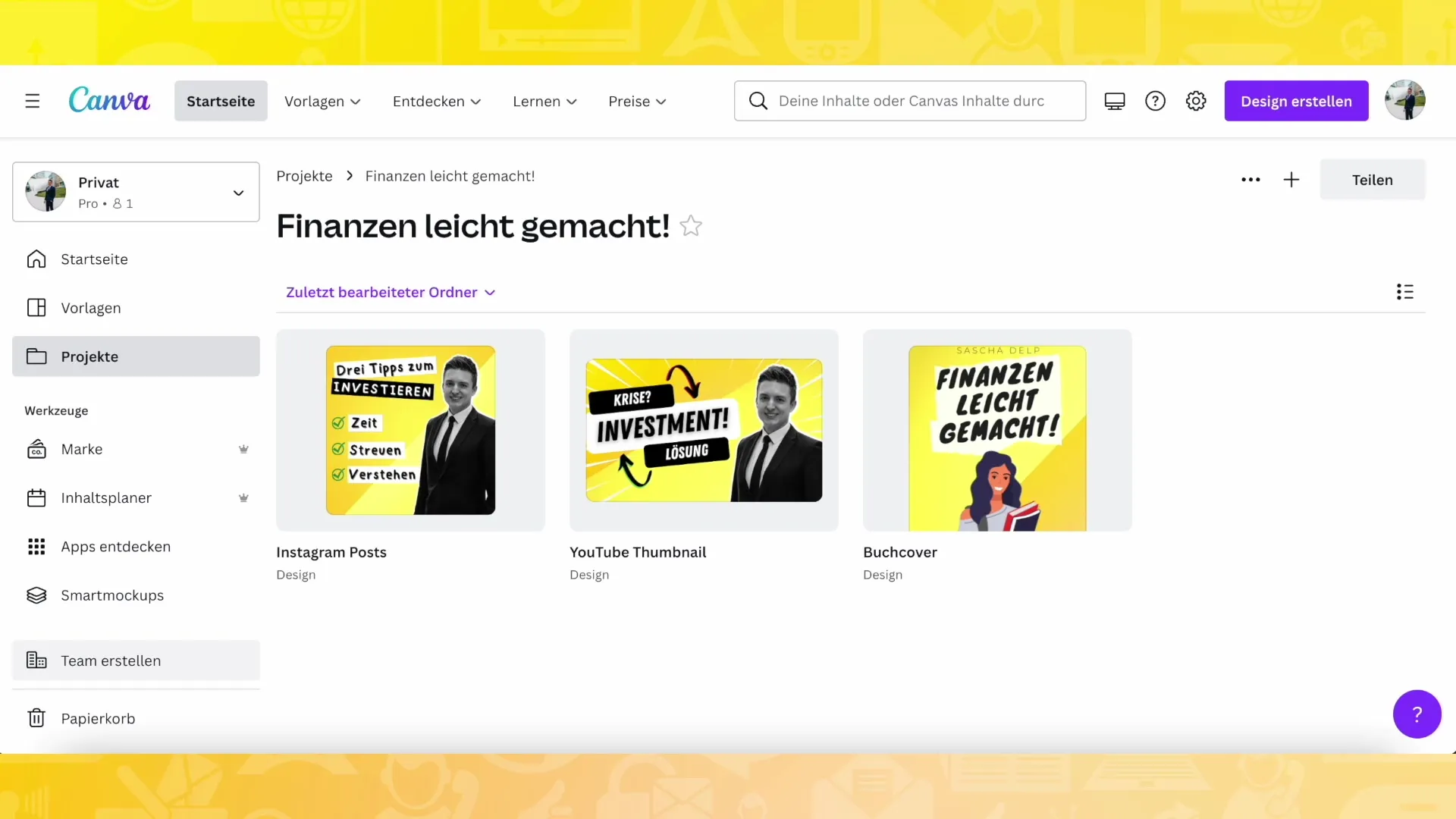
Stap 9: De projecten gebruiken om een website te ontwerpen
De volgende stap, die ik je in een andere video zal laten zien, gaat over het gebruiken van je ontwerpen om je eigen website te maken. Zo kun je je ontwerpen in een professionele omgeving presenteren en je werk toegankelijk maken voor een breed publiek.
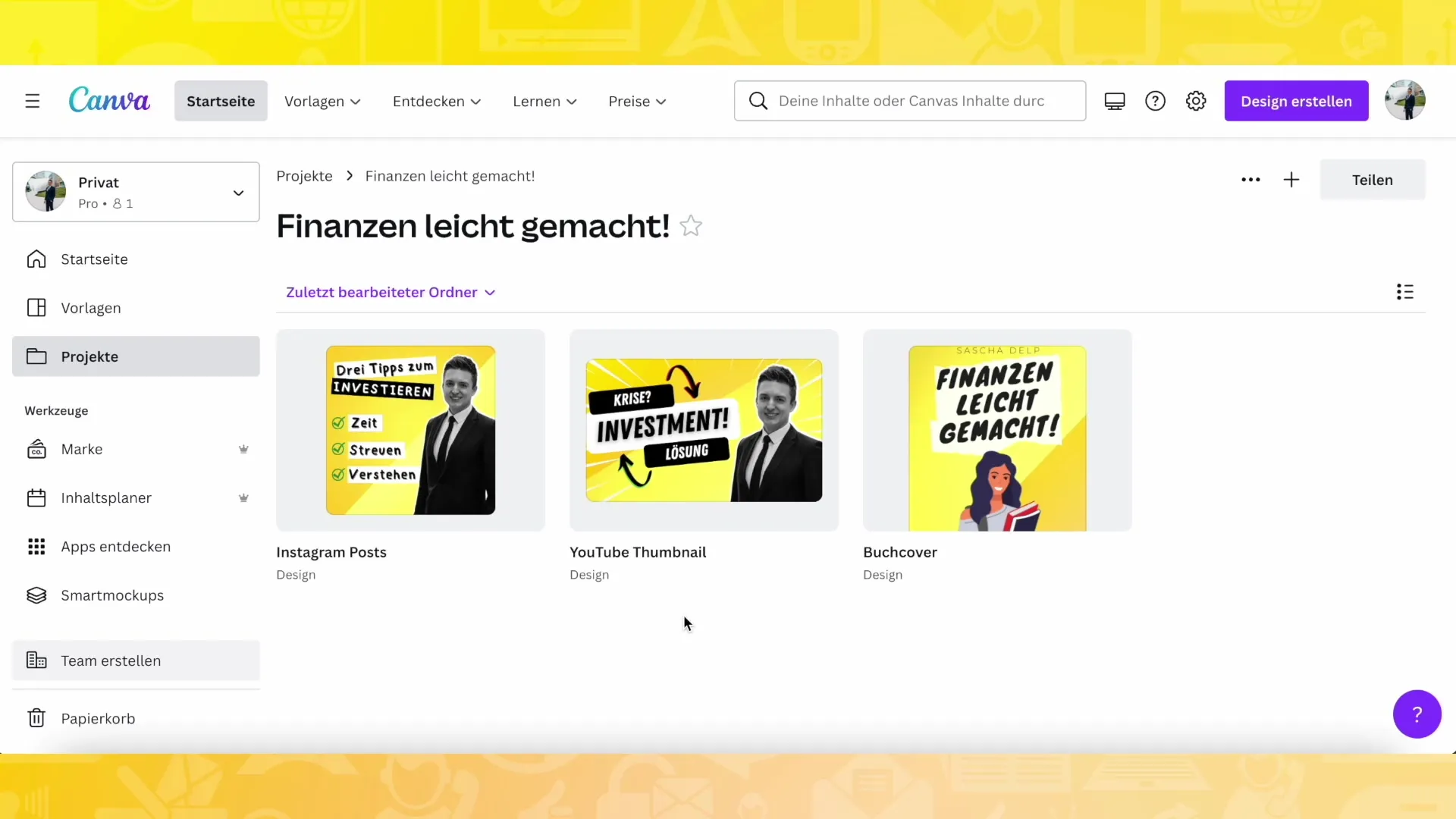
Samenvatting
Je hebt nu geleerd hoe je projecten kunt maken en beheren in Canva. Door mappen te gebruiken, kun je ervoor zorgen dat je ontwerpen altijd georganiseerd en gemakkelijk terug te vinden zijn.
Veelgestelde vragen
Hoe maak ik een nieuwe map aan in Canva? Klik op "Map" en vervolgens op het plusteken (+) om een nieuwe map aan te maken.
Kan ik mijn ontwerpen opslaan in bestaande mappen? Ja, je kunt ontwerpen opslaan in elke categorie die je eerder hebt gemaakt.
Hoe kan ik veel ontwerpen bijhouden? Door thematische mappen te maken, kun je je ontwerpen op een duidelijke en gestructureerde manier organiseren.


